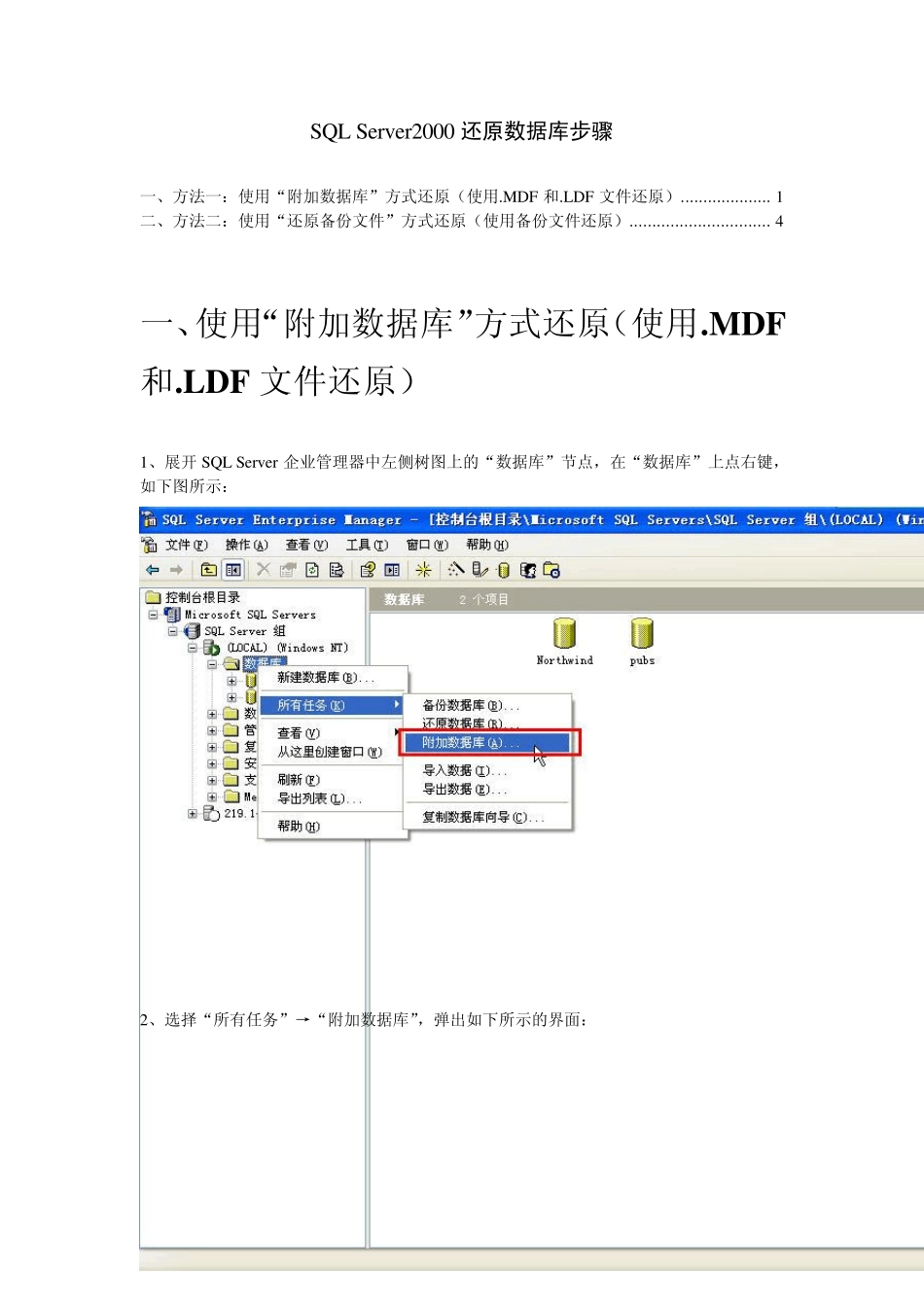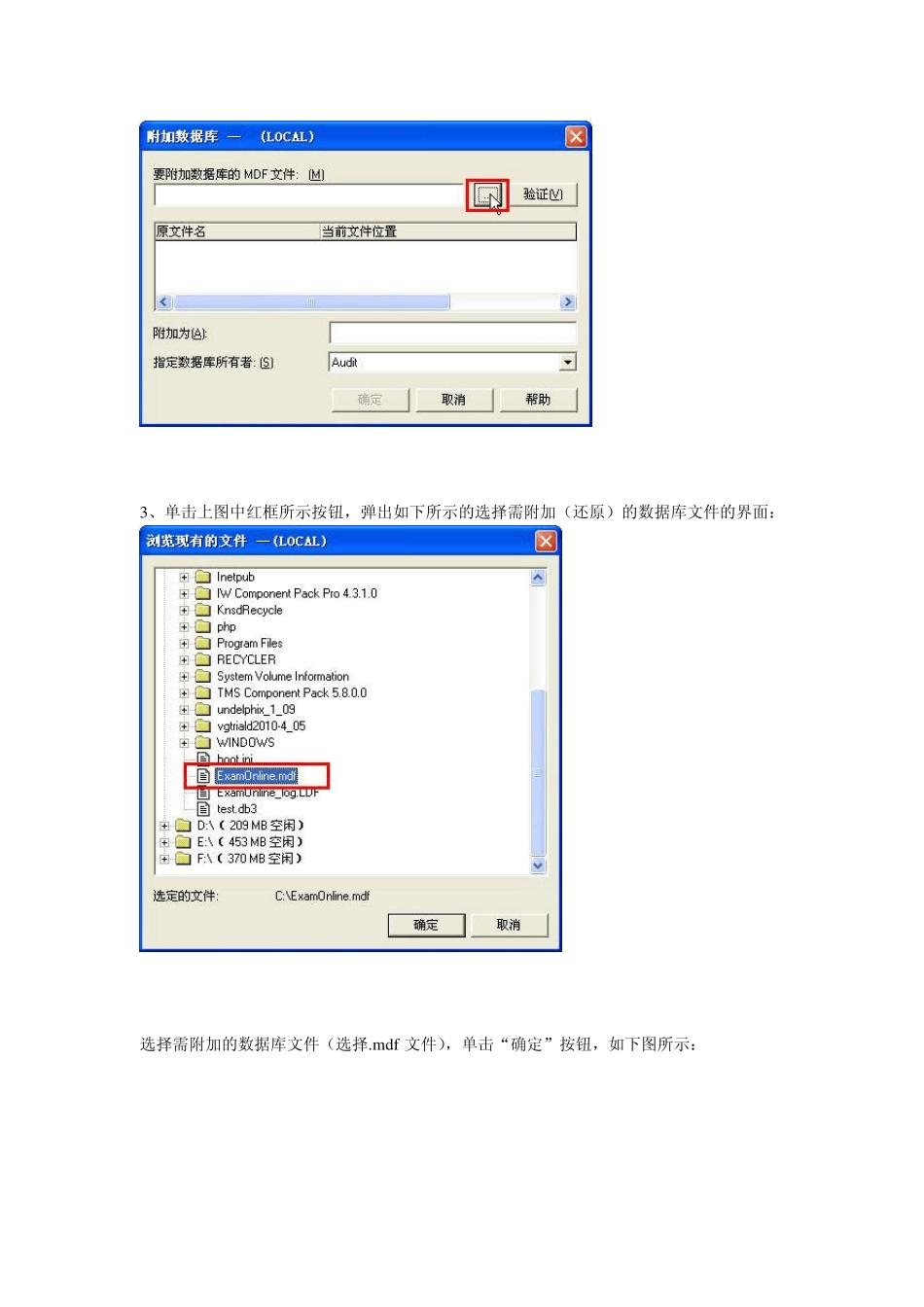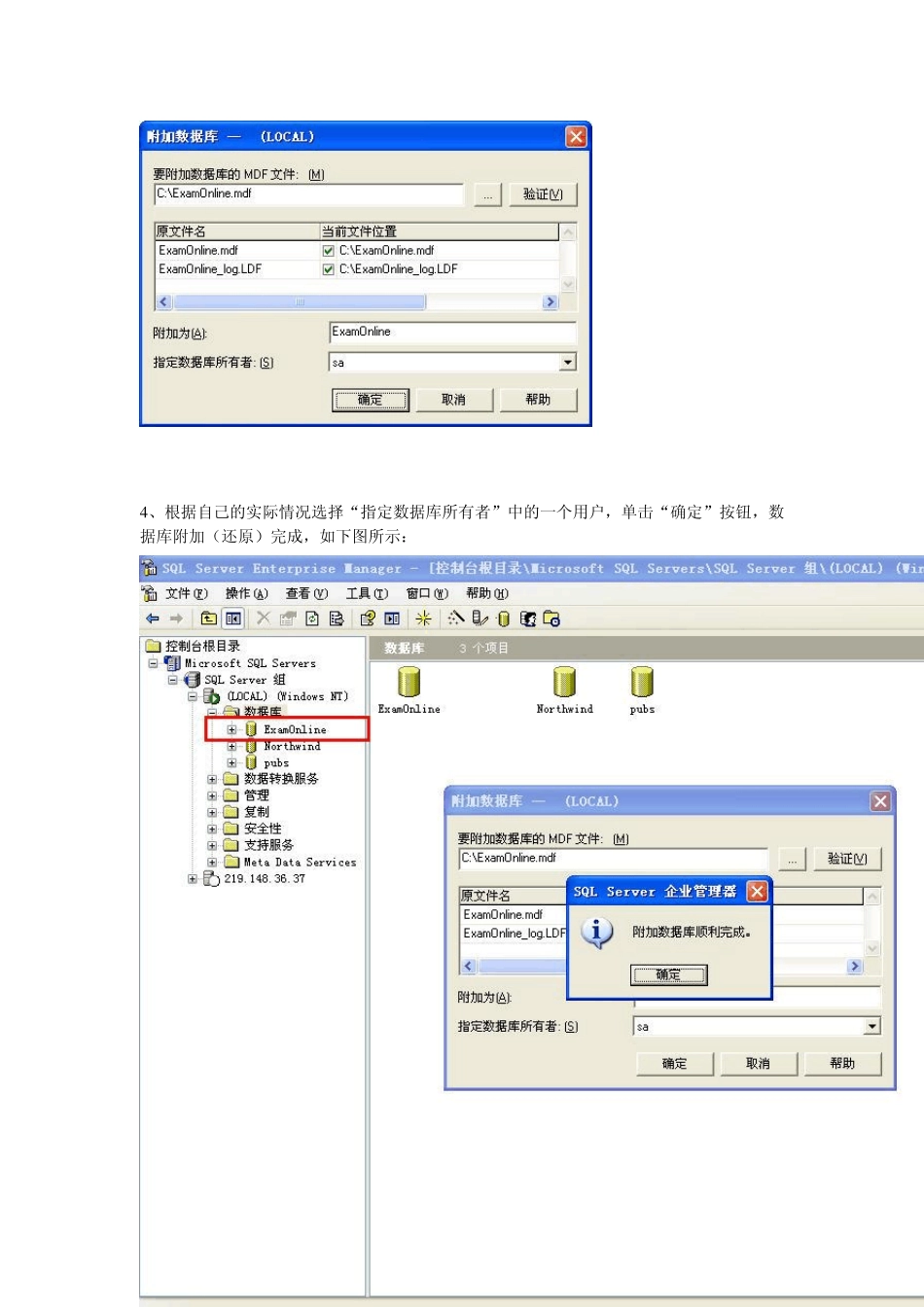SQL Serv er2000 还原数据库步骤 一、方法一:使用“附加数据库”方式还原(使用.MDF 和.LDF 文件还原) .................... 1 二、方法二:使用“还原备份文件”方式还原(使用备份文件还原)............................... 4 一、使用“附加数据库”方式还原(使用.M DF和.LDF 文件还原) 1、展开 SQL Serv er 企业管理器中左侧树图上的“数据库”节点,在“数据库”上点右键,如下图所示: 2、选择“所有任务”→“附加数据库”,弹出如下所示的界面: 3、单击上图中红框所示按钮,弹出如下所示的选择需附加(还原)的数据库文件的界面: 选择需附加的数据库文件(选择.m df 文件),单击“确定”按钮,如下图所示: 4 、根据自己的实际情况选择“指定数据库所有者”中的一个用户,单击“确定”按钮,数据库附加(还原)完成,如下图所示: 二、使用“还原备份文件”方式还原(使用备份文件还原) 1、展开 SQL Serv er 企业管理器中左侧树图上的“数据库”节点,在“数据库”上点右键,如下图所示: 2、选择“所有任务”→“还原数据库”,弹出如下所示的界面: 3、在上图所示的对话框中,在“还原为数据库”后的输入框中输入还原后的数据库名(可以是备份 前的数据库 名,也 可以新 起一 个数据 库名。 本例还 原后 的数据 库名为“ExamOnline”),然后选择“从设备”,如下图所示: 4 、单击“选择设备”按钮,弹出如下所示对话框: 5、单击“添加”按钮,弹出如下对话框: 6、单击“文件名”后输入框后面的按钮,弹出选择备份文件的对话框,如下图所示: 7、选择之前的数据库备份文件(本例中的备份文件为 ExamOnline_backup.bak),单击“确定”按钮,返回到“选择还原目的”对话框,如下图所示: 8 、单上面的对话框中的“确定”按钮,返回到“选择还原设备”对话框,如下图所示: 9 、单击“确定”按钮,返回到“还原数据库”对话框,如下图所示: 10、单击“确定”按钮,SQL Serv er 开始还原数据库, 稍等一会儿,还原就完成了,如下图所示: